笔记本电脑热点为什么老是掉 win10移动热点经常自动关闭的原因与解决办法
更新时间:2024-02-20 16:05:54作者:xiaoliu
随着科技的不断发展,笔记本电脑已经成为人们生活中不可或缺的一部分,许多用户在使用笔记本电脑的热点功能时,常常遇到热点掉线或自动关闭的问题。特别是在使用Windows 10操作系统时,这一问题更加普遍。为什么笔记本电脑的热点功能会频繁出现问题,而且如何解决呢?本文将深入探讨笔记本电脑热点掉线的原因以及解决办法。
方法如下:
1.在电脑桌面的右下角,WIFI网络连接图标。点击弹出窗口后找到【网络和Internet设置】。
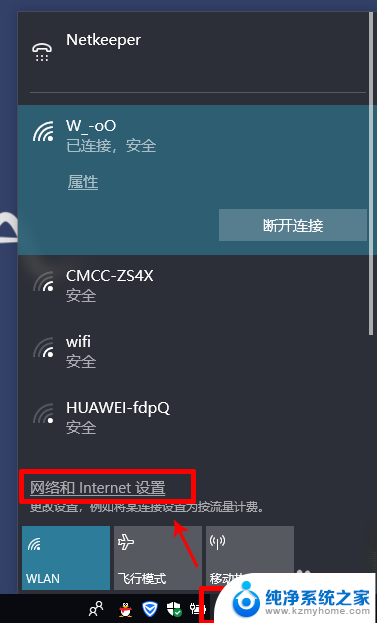
2.在列表里找到【移动热点】,然后在【允许其它设备启动热点...】选择【开启】。
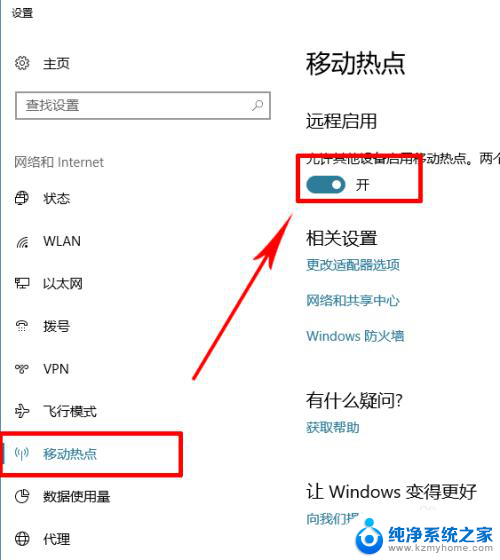
3.做完上边的就接着做这一步,在列表的上边找到【太以网】在右边找到【更改适配器选项】点击。
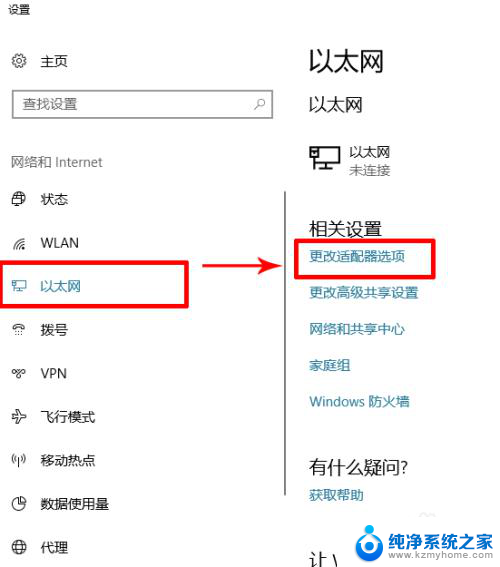
4.弹出窗口后,找到【Qualcomm Atheros AR5BWB222 Wireless Network Adapter】的虚拟网卡,右键打开,选择【属性】。
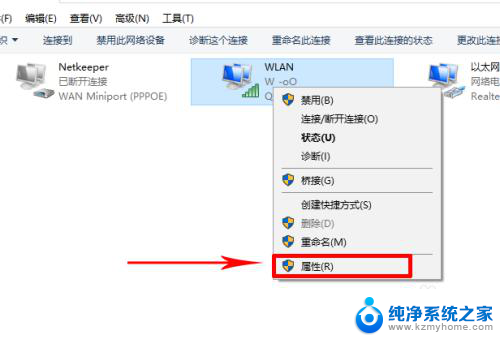
5.然后点击【配置】。
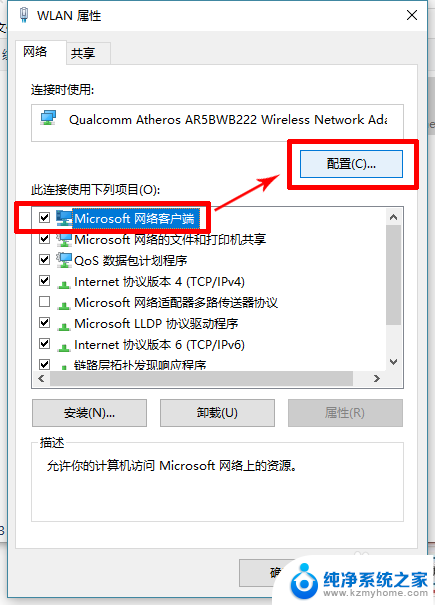
6.在导航栏点击【电源管理】把【允许计算机关闭此设备以节约电源】的勾去掉,然后点击【确定】即可。
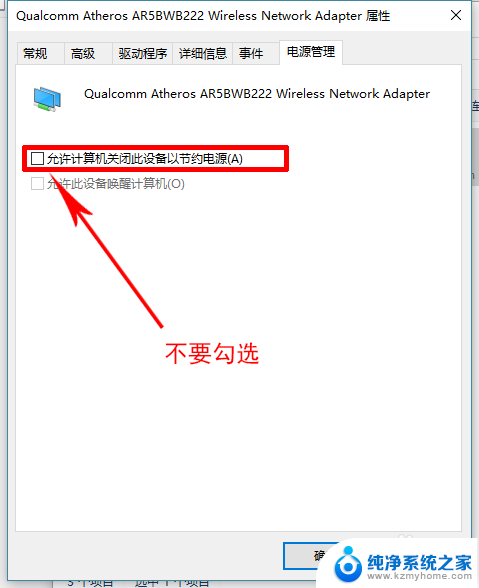
以上就是笔记本电脑热点为什么老是掉的全部内容,有出现这种现象的用户可以尝试根据以上方法解决,希望能够对大家有所帮助。
笔记本电脑热点为什么老是掉 win10移动热点经常自动关闭的原因与解决办法相关教程
- 笔记本无法开热点 win10笔记本电脑移动热点开启失败怎么办
- win10开机自动启动无线热点 win10开启热点的详细步骤
- 台式机 开热点 win10台式机如何设置移动热点
- 笔记本连wifi能开热点吗 win10笔记本如何设置wifi热点
- win10无线热点 win10怎样设置笔记本热点
- 怎么查看电脑为什么自动关机 Win10电脑关机原因查询方法
- 笔记本开启热点 win10如何设置默认开启热点
- windows10关闭今日热点 win10今日热点删除教程
- win10电脑自动重启怎么解决 Win10经常自动重启怎么办
- 电脑网络热点windows10 win10怎么开启电脑的wifi热点
- win10单独断网某一软件 Win10单个软件导致断网问题解决
- 怎么取消桌面广告 win10如何关闭桌面弹出广告
- 电脑怎么连接小米音响 小米蓝牙音响如何在win10上连接
- 怎么关掉语音识别 Win10语音识别关闭步骤
- win10如何查询mac地址 Win10怎么查看本机的Mac地址
- win10如何查看蓝屏日志 win10蓝屏日志查看教程
win10系统教程推荐
- 1 win10自动休眠设置 win10自动休眠设置方法
- 2 笔记本蓝牙连接电视后如何投屏 win10笔记本无线投屏到电视怎么设置
- 3 win10关闭windows防火墙 Win10系统关闭防火墙步骤
- 4 win10开机图标变大了 win10电脑重启图标变大解决技巧
- 5 电脑重置后windows怎么激活 win10系统重置后激活方法
- 6 怎么开电脑麦克风权限 win10麦克风权限在哪里可以找到
- 7 windows 10开机动画 Windows10开机动画设置方法
- 8 输入法微软拼音怎么调 win10电脑微软拼音输入法怎么调整
- 9 win10没有ppt怎么办 win10右键新建中没有PPT选项怎么添加
- 10 笔记本硬盘损坏是否会导致蓝屏 Win10系统DRIVER POWER STATE FAILURE蓝屏怎么处理